主控制台窗口概述
主控制台窗口是 Sun Management Center 的主要用户界面。该窗口提供以下功能:
-
对所管理的对象(例如,主机和网络)进行直观地表示
-
处理与被管理对象相关联的属性(attribute 和 property),例如,创建报警阈值条件
本章介绍了下图所示的功能。
图 5–1 主控制台窗口
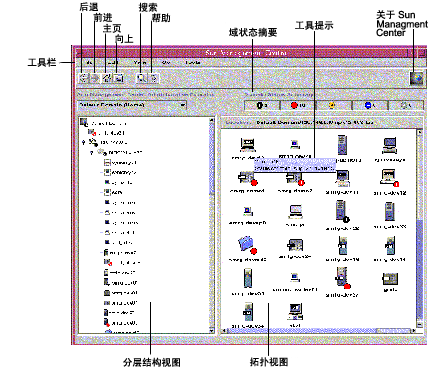
 使用菜单条
使用菜单条
可以通过控制台窗口顶部的菜单条访问常用的 Sun Management Center 功能和工具。如果菜单名或功能呈灰显状态,则该选项不可用。这种状态可能意味着您需要首先选择适当的被管理对象。
步骤
 访问弹出菜单
访问弹出菜单
分层结构视图和拓扑视图中的所有对象均提供弹出菜单。菜单内容取决于选定对象的功能。
步骤
-
在对象上单击鼠标按钮 3(通常是鼠标右键)。
显示弹出菜单。
-
要选择菜单项,请单击鼠标按钮 1(通常是鼠标左键)。
下表按照常用菜单项在弹出菜单中的大致显示顺序进行说明 。某些菜单项不会在所有菜单中显示。
- 剪切
-
对选定的对象进行剪切。剪切对象周围出现虚线框,直到将其粘贴到新的位置。要取消剪切操作,请单击该对象。
- 复制
-
复制选定的对象。
- 重命名
-
显示“重命名对象”窗口。
- 修改
-
显示“修改对象”窗口。
- 属性编辑器
-
显示属性编辑器。有关更多信息,请参见第 10 章,监视数据属性 (Property) 的子属性 (Attribute)。
- 加载模块
-
显示“加载模块”对话框。有关更多信息,请参见加载模块。
- 细节
-
显示“细节”窗口。有关更多信息,请参见第 6 章,查看被管理对象的详细信息。
- 报警操作
-
显示“报警操作”窗口,您可以在该窗口内定义出现报警时要执行的操作。有关更多信息,请参见第 12 章,管理报警。
 查看工具提示
查看工具提示
当您在主控制台窗口内的不同区域之间移动鼠标光标时,会随之显示工具提示。工具提示可以对选择的对象加以说明,或者对任意数据属性表中的属性和值列加以说明。数据属性表在第 8 章,监视数据属性中进行了介绍。属性表可以提供有关被监视属性的信息。这些表在附录 C,Sun Management Center 软件模块 中进行了介绍。
步骤
要查看工具提示,请将鼠标光标置于对象上。
片刻之后即显示工具提示,提供关于此对象的简要说明。
 查找被管理对象
查找被管理对象
步骤
-
在主控制台窗口中,单击“查找”图标或选择“转至”菜单中的“查找”。
将显示“查找”窗口。
-
要查找特定的对象名,请在“对象标签”字段中键入要查找的被管理对象名。
可以提供完整的名称,也可以提供部分名称。
-
要根据过滤条件查找被管理的对象,请单击“过滤器名称”旁边的按钮。然后从“过滤器名称”菜单中选择过滤器。
可以使用“管理作业”窗口中的过滤机制定义过滤器。要访问“管理作业”窗口,请选择主控制台窗口“工具”菜单中的“管理作业”。有关更多信息,请参见使用过滤器。
-
单击搜索按钮。
“搜索结果”部分中将显示匹配名称的列表。
-
要查看有关被管理对象的信息,请从“搜索结果”列表中选择相应的名称,然后单击“转至”按钮。
主控制台窗口的拓扑视图将变为显示有关选定对象的信息。
 查看另外的管理域
查看另外的管理域
步骤
-
在主控制台窗口中,单击“Sun Management Center 管理域“按钮。
将显示当前管理域的列表。
-
选择要查看的管理域。
主控制台窗口将更新,显示选中的管理域。“Sun Management Center 管理域”按钮的作用将变为显示选定管理域的名称。
有关如何定义和使用管理域的更多信息,请参见第 2 章,使用 Sun Management Center 管理域。
- © 2010, Oracle Corporation and/or its affiliates
